Despre Rectin: O Soluție Naturală pentru Hemoroizi

Rectin este un gel natural conceput pentru a oferi alinare și a ajuta la gestionarea simptomelor neplăcute ale hemoroizilor, atât interni, cât și externi sau combinați.
La fel ca mulți alți OEM, Samsung oferă câteva servicii proprietare alături de Serviciile Google care vin pe toate dispozitivele Android. Acestea includ instrumente de conversie a textului în vorbire și, dimpotrivă, servicii de dictare a vorbirii în text. Mulți utilizatori preferă să dicteze în loc să tasteze, așa că problema pe care vom încerca să o rezolvăm astăzi poate fi destul de gravă, dacă aceasta este și preferința dvs. Și anume, se pare că dictarea vorbirii în text sau tastarea vocală nu funcționează pe unele dispozitive Samsung.
Dacă aveți aceeași problemă sau o problemă similară, verificați soluțiile pe care vi le propunem mai jos.
Cuprins:
De ce nu funcționează vocea în text pe Samsung?
Există câteva motive pentru care vocea în text ar putea să nu funcționeze pe Samsung. Iată suspecții obișnuiți:
1. Verificați setările sistemului
În primul rând, vă recomandăm să inspectați setările de intrare vocală Samsung și să vă asigurați că totul este activat. Un lucru pe care l-au recomandat câțiva utilizatori este dezactivarea fie Tastarea vocală Google, fie Intrarea vocală Samsung. Se pare că, dacă ambele sunt activate, niciuna nu va funcționa așa cum a fost prevăzut.
Acum, depinde ce tastatură preferați, Samsung Keyboard sau Google Gboard. Indiferent ce alegeți, asigurați-vă că opțiunea de tastare/dictare vocală pentru celălalt este dezactivată și mai încercați. Preferința mea personală este Google Voice Typing, deși s-ar putea să preferați Samsung în schimb.
Iată ce trebuie să faci:
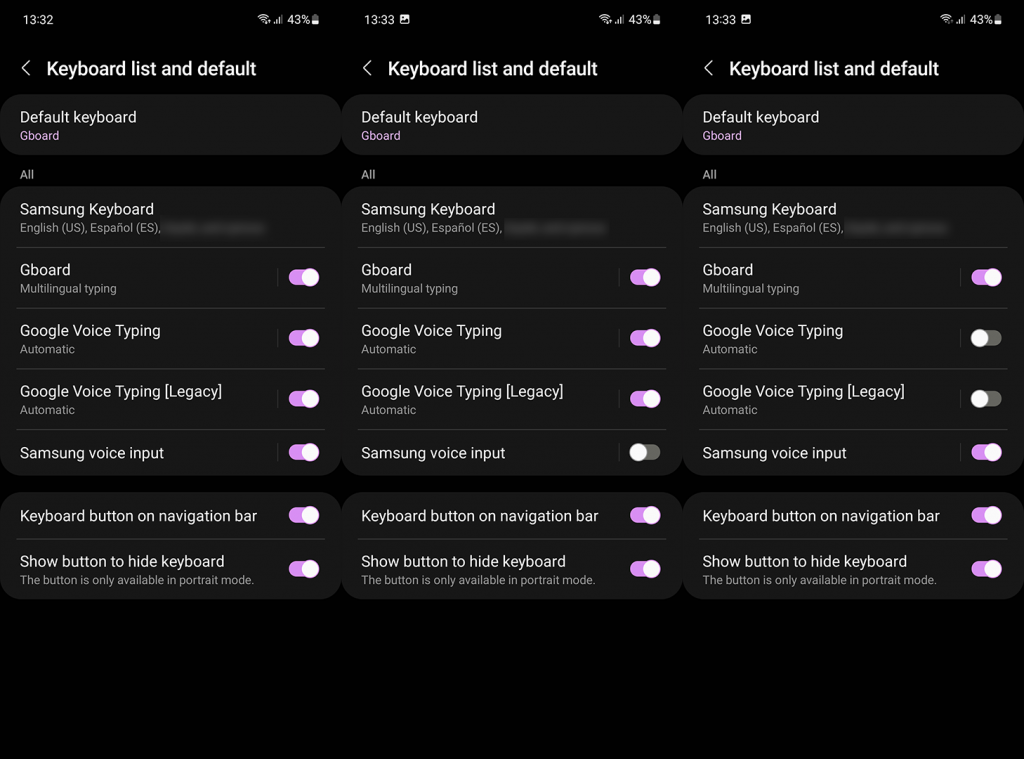
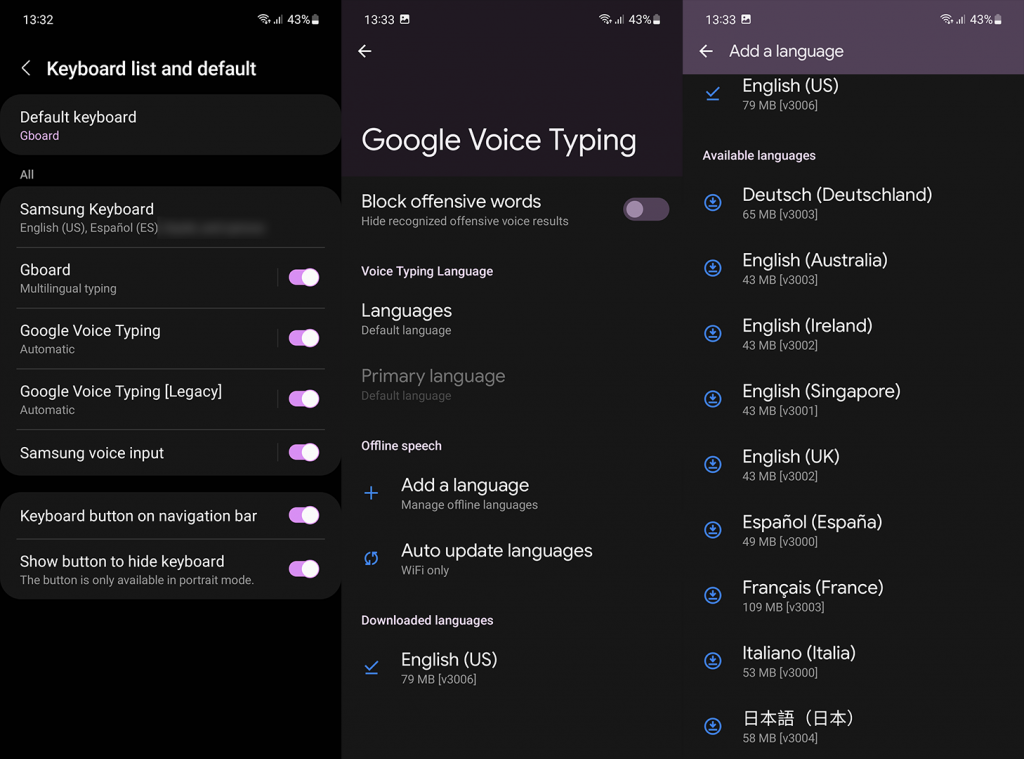
Dacă aveți probleme cu unul, treceți la altul. Utilizatorii raportează că Google Voice Typing funcționează (în special pe Galaxy S21), în timp ce funcția brevet de vorbire în text nu funcționează pe Samsung. Încercați și vedeți singur.
2. Resetați serviciile de vorbire Google
Dacă v-ați decis să utilizați Google Voice Typing, dar problema persistă, vă recomandăm să resetați serviciile de vorbire de la Google. Acest instrument nu numai că permite TTS (text-to-speech), dar are și un impact asupra modului în care funcționează speech-to-text. Google a făcut unele modificări la serviciu în decembrie 2021. de aceea este recomandat să-l mențineți actualizat. Dar, înainte de asta, ar trebui să-l resetați fie ștergând datele locale, fie dezinstalând actualizările din serviciu.
Iată cum să resetați Serviciile de vorbire de la Google și să remediați problemele de vorbire în text pe smartphone-ul sau tableta dvs. Samsung:
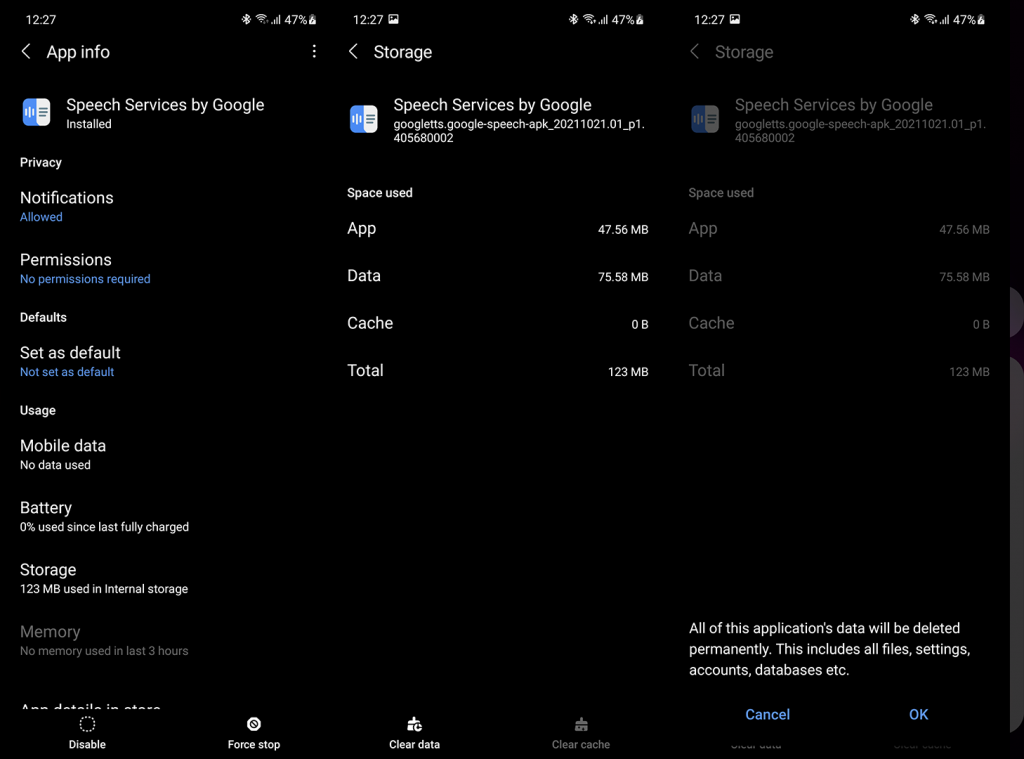
Același lucru este valabil și pentru intrarea Samsung Voice, dar, pentru a localiza acest serviciu, trebuie să activați opțiunea Afișare aplicații de sistem. Ștergerea datelor din serviciu le va reseta și, sperăm, va rezolva problemele.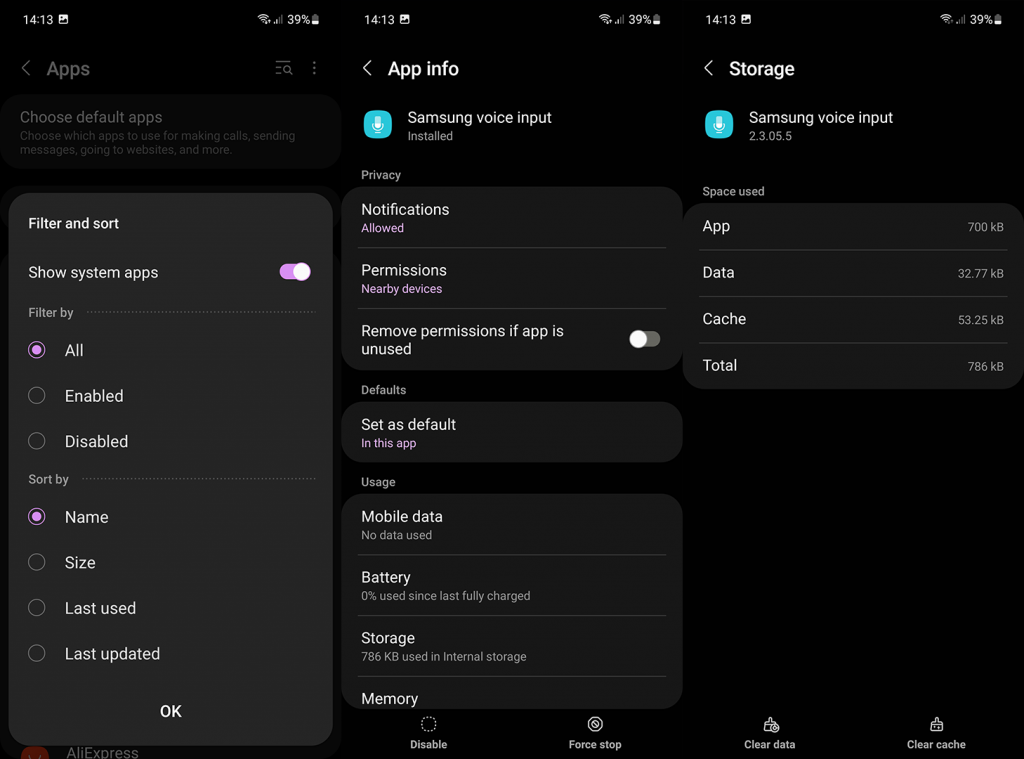
3. Actualizați firmware-ul
Problema cu vorbirea în text (dictarea) pe dispozitivele Samsung a fost destul de predominantă pe OneUI 3.1, dar, pe măsură ce tot mai multe dispozitive primesc actualizarea OneUI 4 (Android 12), există rapoarte că intrarea vocală Samsung funcționează mai bine. Deși, încă nu este cel mai bun cu limbile care nu sunt engleza sau coreeană.
Deși Android împinge actualizări automat, puteți verifica actualizările disponibile și le puteți instala din setările de sistem. Iată cum puteți verifica manual dacă există actualizări:
Dacă începeți să vedeți unele erori și probleme majore, luați în considerare resetarea dispozitivului la setările din fabrică . Un nou început este întotdeauna o modalitate de a merge ori de câte ori faceți upgrade la o versiune nou-nouță de Android și observați niște erori zguduitoare.
4. Resetați preferințele aplicației
În cele din urmă, dacă niciunul dintre pașii anteriori nu a funcționat, vă sugerăm să resetați preferințele aplicației . A funcționat pentru unii utilizatori, deși nu putem spune cu certitudine că va funcționa pentru toată lumea. Puteți reseta preferințele aplicației pe dispozitivul dvs. Samsung urmând aceste instrucțiuni:
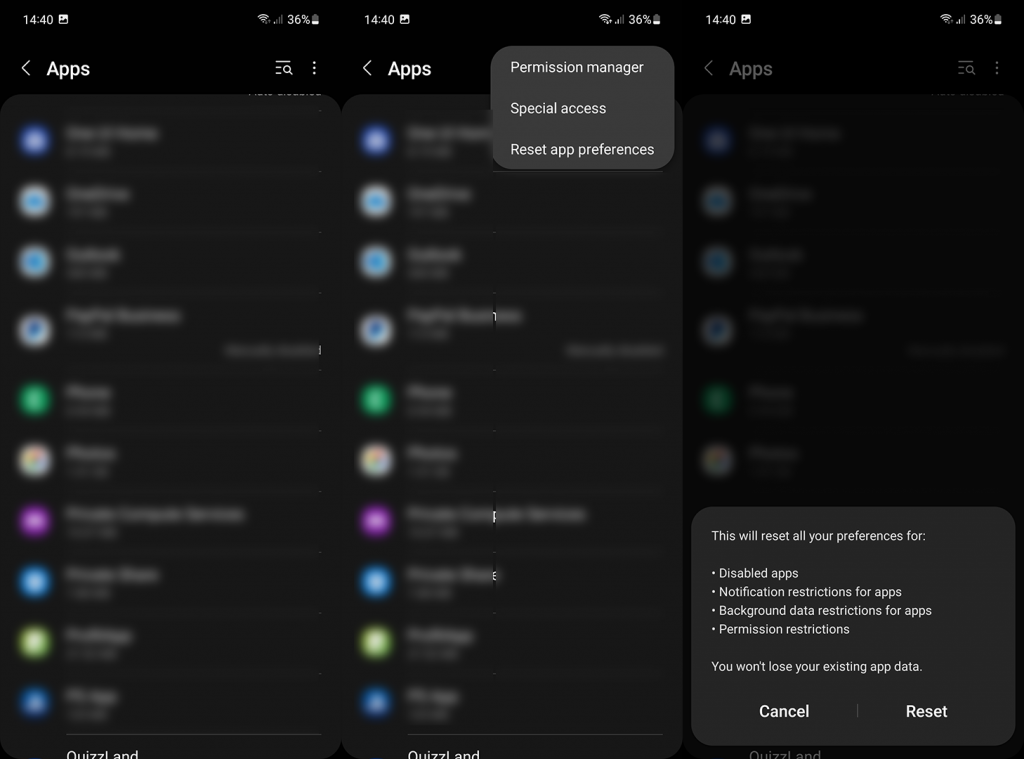
Dacă text-to-speech nu funcționează pe smartphone-ul dvs. Samsung după toți acești pași, luați în considerare raportarea problemei către Samsung prin aplicația Membri. Sperăm că nu este nevoie de asta și că puteți dicta mesaje și puteți utiliza tastarea vocală fără probleme. Dar, este o modalitate bună de a face ceva proactiv, în speranța că Samsung va asculta.
Vă mulțumim că ați citit și asigurați-vă că ne spuneți dacă instrucțiunile oferite aici v-au ajutat să rezolvați problema. Ai o soluție mai bună? Împărtășește-l cu noi în secțiunea de comentarii de mai jos.
Rectin este un gel natural conceput pentru a oferi alinare și a ajuta la gestionarea simptomelor neplăcute ale hemoroizilor, atât interni, cât și externi sau combinați.
Luptă cu eroarea Blue Screen of Death (BSOD) în Windows 10. Obțineți remedieri de depanare pentru a rezolva această eroare cu ușurință.
Dacă doriți să creați etichete în aplicația Gmail, acest ghid vă oferă soluția. Aflati cum sa faceti acest lucru atât pe telefon, cât și pe desktop.
Îmbunătățiți-vă documentele cu un chenar de pagină personalizat în Word. Află cum să adăugați și să personalizezi chenarul.
Dacă Xbox-ul dvs. nu se va conecta la Wi-Fi, urmăriți soluțiile furnizate în acest articol pentru a vă conecta Xbox și a continua să jucați.
Dacă PS4 se oprește de la sine, urmați soluțiile noastre eficiente pentru a remedia problema rapid și ușor.
Aflați cele mai bune soluții pentru a remedia eroarea „microfonul este dezactivat de setările sistemului” pe Google Meet, Zoom și Hangouts.
Descoperiți modalitățile simple și eficiente de a scrie fracții în Google Docs folosind caractere speciale și echivalente automate.
Remedierea eroarei Google ReCaptcha „Eroare pentru proprietarul site-ului: tip cheie invalid” prin soluții eficiente și actualizate.
Setările de calibrare a culorilor încorporate în Windows 10 vă ajută să îmbunătățiți acuratețea culorii monitoarelor dvs. Acest ghid detaliat vă arată cum să găsiți și să configurați aceste setări.



![Cum să remediați Xbox nu se conectează la Wi-Fi? [10 soluții rapide] Cum să remediați Xbox nu se conectează la Wi-Fi? [10 soluții rapide]](https://luckytemplates.com/resources1/images2/image-9518-0408150806444.png)
![REPARAT: PS4 se oprește de la sine Problemă aleatorie [Remediere rapidă] REPARAT: PS4 se oprește de la sine Problemă aleatorie [Remediere rapidă]](https://luckytemplates.com/resources1/images2/image-9380-0408150315212.jpg)
![Remediați „Microfonul este dezactivat de setările sistemului Google Meet” [6 trucuri] Remediați „Microfonul este dezactivat de setările sistemului Google Meet” [6 trucuri]](https://luckytemplates.com/resources1/images2/image-4566-0408150945190.png)


